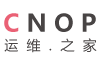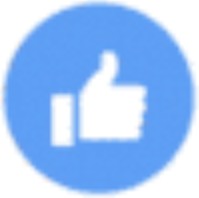关于学校寝室无线路由器设置的心得
时间:2013-05-22 11:19:52 点击: 来源: 作者:
学校寝室无线路由器设置的方法一
以前在家里面用无线路由器一直都是接上网线稍微简单设置一下就可以各种无线设备同时上网了,到了学校才发现以前的无线路由器设置在学校里是行不通的,因为学校固定给每个人一个IP地址,我们只有向学校提供自己电脑的MAC地址,然后学校才会分配一个IP给我们。因此即使路由器发射了无线信号,别的无线设备也不能直接连接上网。
怎么办呢,最初在同学的帮助和我在网上搜索知道了可以通过将路由器改为交换机来实现各种设备的上网,首先我们需要在学校信息办网站用无线网卡的MAC地址注册一个IP,然后把网线插在路由器的LAN接口上(废除WAN接口不用)然后打开无线路由器设置把UPNP功能关掉,此时路由器已经变成了一台交换机,然后在INTERNET选项设置中把IP地址填写好就可以上网了,此时路由器相当于一个无线交换机。
学校寝室无线路由器设置方法一的缺点
因为学校只允许一个同学申请一个IP,所以对于那些拥有笔记本和别的无线设备的同学来说,只能让其中一台设备无线上网,如果要使用别的无线设备的话需要重新填写设备MAC来注册IP,其次,因为注册IP时使用的是无线网卡的MAC地址,所以如果你不想使用无线而想使用有线上网了,你把网线直接插在电脑上是不能上网的,需要重新在信息办网上填写本地网卡的MAC来注册一个IP。
学校寝室无线路由器设置方法二
这种方法使得无线上网变得非常简单。首先我们注册一个IP(这次我们可以使用电脑的本地网卡的MAC地址来注册,不用换成无线网卡的MAC),然后我们把网线插在WAN接口上,让路由器充分发挥它的作用,打开路由器设置,在WAN设置中填写学校里注册的IP信息,在LAN设置中使用192.168.1.1的IP地址,然后在INTERNET选项设置中把IP地址填写改成自动获取,此时即将大功告成了。
不过还差一步,现在就要发挥MAC地址克隆功能了,因为学校只分配一人一IP,我们注册时也是使用一台设备的MAC地址(这儿的设备一般指笔记本电脑),因此在通常情况下当别的无线设备接入路由器时,因为这个设备的MAC并非我们注册IP时所填写的笔记本的MAC,所以是不能上网的。但是,当我们在无线路由器设置中如果点击了MAC地址克隆,那就完全不一样了,MAC地址克隆可以欺骗电脑,它把别的无线设备的MAC变为注册IP时填写的笔记本的MAC,这样的话即使多台无线设备同时上网也只是使用一个MAC地址,从而就方便得多了。
通过第二种无线路由器设置方法我们可以畅享多台设备无线上网而不受学校的约束了,还在困惑中的你还不赶快试试?
【编辑推荐】